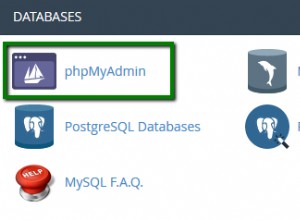Você pode criar um banco de dados em branco na tela de boas-vindas ou no menu Arquivo.
Aqui, mostrarei como criar um banco de dados em branco usando os dois métodos; na tela de boas-vindas e, em seguida, no menu Arquivo.
Na tela de boas-vindas
A tela de boas-vindas é a tela exibida quando você abre o Access pela primeira vez.
-
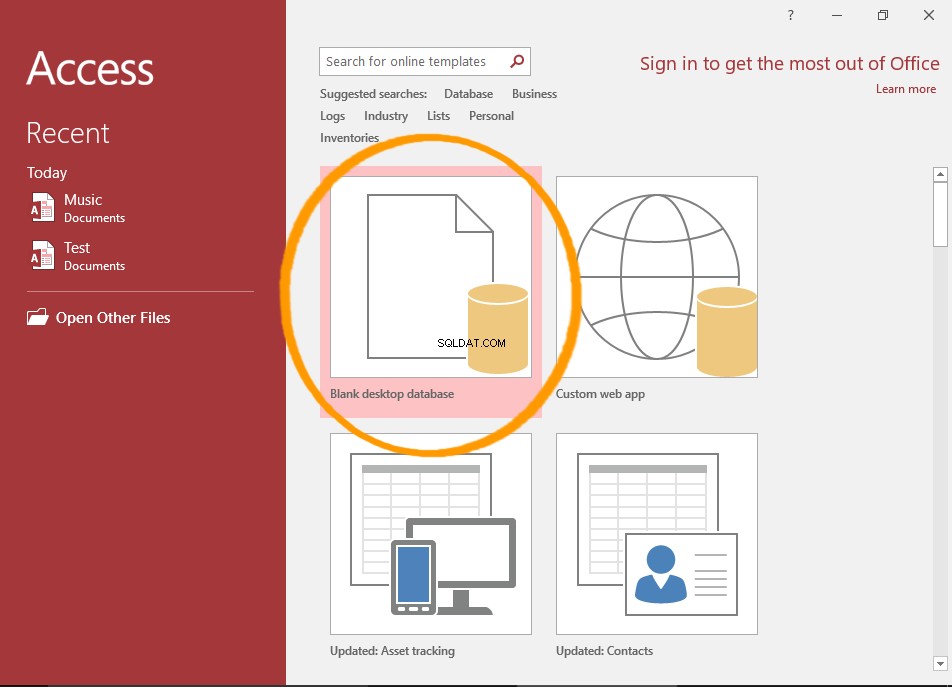
Selecione um banco de dados em branco
Abra o Microsoft Access e clique em Banco de dados da área de trabalho em branco na tela de boas-vindas.
-

Nomeie o banco de dados
Nomeie o banco de dados no prompt e clique em Criar .
-

O resultado
Um banco de dados em branco é criado. No entanto, ele contém uma tabela que está pronta para ser configurada.
No menu Arquivo
Se você já tiver o Access aberto, poderá criar um banco de dados em branco no menu Arquivo.
-
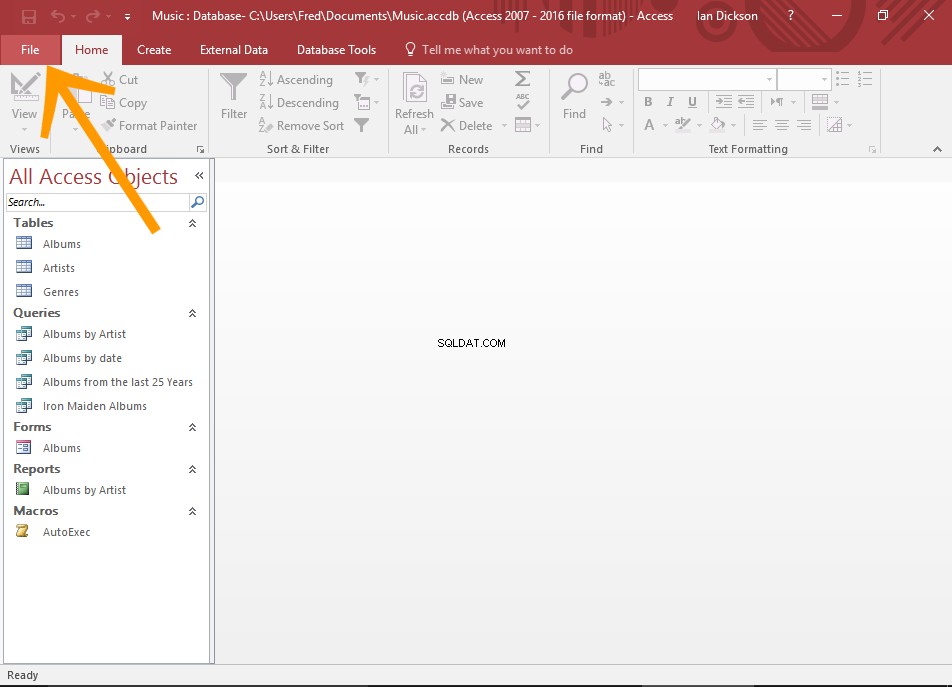
Abra o menu Arquivo
Clique em Arquivo no canto superior esquerdo do Access.
-
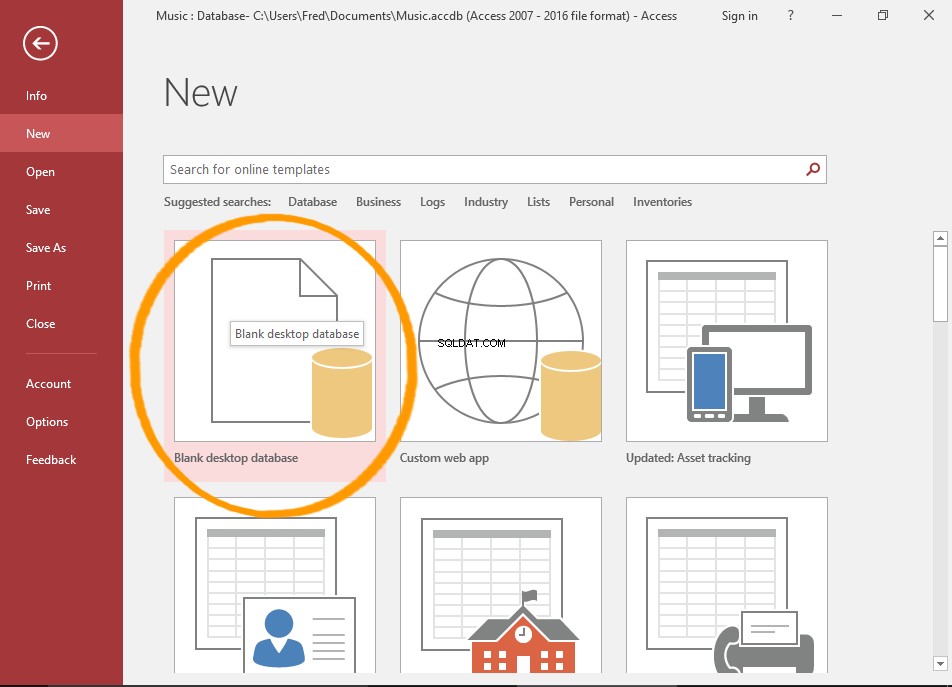
Selecione um banco de dados em branco
Clique em Novo do menu esquerdo.
Clique em Banco de dados da área de trabalho em branco para criar um novo banco de dados.
-

Nomeie o banco de dados
Nomeie o banco de dados no prompt e clique em Criar .
-

O resultado
Um banco de dados em branco é criado. Assim como no exemplo anterior, ele contém uma tabela que está pronta para ser configurada.